- Son múltiples los casos de uso de las capturas de pantalla pero, independientemente de ellos, es clave conocer cuál es el proceso básico para poder congelar lo que se ve y conseguir un archivo
- Para lograr este resultado, todo lo que tienes que hacer es seguir unos pasos que dependerán más que nada del fabricante del teléfono y si éste lleva Android puro o alguna capa de personalización
- ¿Cómo completar una captura de pantalla en Pixel y en Samsung Galaxy en pocos segundos?
Si sueles leer nuestros artículos, probablemente has visto que en más de una ocasión hablamos sobre screenshots. También conocidas como capturas de pantalla, son un truco realmente interesante pensando en compartir ciertos contenidos con otras personas, o almacenarlos para recurrir a ellos si en el futuro tendremos que comprobarlos. Paradójicamente, aunque la mayoría de los usuarios acaba ingeniándoselas para realizarlas, pocos saben cómo funcionan las capturas de pantalla en Android, así que descubramos sus aspectos más importantes.
Lo primero que debemos decir en este sentido es que la forma en la que funcionan las screenshots en Android tuvo varios cambios con el paso del tiempo, sobre todo desde la actualización a Android 11, que supuso interesantes reformas en la interfaz de usuario del sistema operativo móvil de Google, afectando no sólo su estética sino, con ella, muchos de los procedimientos básicos que podemos realizar en nuestro teléfono inteligente para sacarle provecho.
En este artículo, vamos a explicar cómo tomar una captura de pantalla equipos Pixel de la propia Google y Samsung. Claro que hay muchos otros fabricantes, pero la mayoría de ellos han pensado los mismos mecanismos de capturas que estas dos firmas, así que con que conozcas estos dos trucos probablemente podrás hacer screenshots siempre.
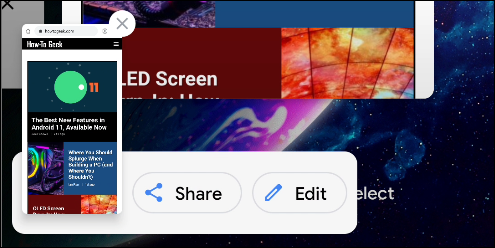
¿Cómo tomar una captura de pantalla en Android puro?
En principio, si tu dispositivo corre Android stock o una versión de Android sin tantos retoques, hay buenas noticias. Podríamos afirmar que la manera principal de tomar capturas de pantalla no ha cambiado demasiado. Básicamente tienes que mantener presionados los botones físicos de Encendido + Bajar volumen.

Al cabo de un segundo, notarás que la pantalla parpadea y verás una miniatura de la captura en la parte superior. Desde el mismo menú que se abre alrededor de la screenshot puedes editarla y compartirla con otros usuarios.
¿Cómo tomar una captura de pantalla en Samsung Galaxy?
Como venimos explicando, cuando el fabricante mete mano en Android, puede que haya algunas novedades. Uno de los casos más emblemáticos es el de Samsung, con su capa de personalización, llamada One UI, claro.
Para que te quedes tranquilo, el método de los dos botones físico de los Píxel sigue funcionando en los Samsung. Pero como la surcoreana considera que con eso no alcanza, siempre ofrece varias otras soluciones a considerar.
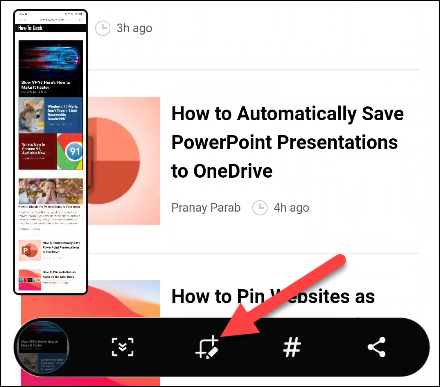
Puedes hacer las capturas con la palma de la mano u optando por el asistente de voz de Samsung, Bixby. Tanto la selección inteligente como Hola Bixby son dos mecanismos alternativos y útiles para tus screenshots.
Al igual que en Android de los Pixel, los Samsung también muestran una pequeña vista previa de la screenshot. Desde allí vas a poder hacerle algunas ediciones mínimas a la captura antes de guardarla o compartirla.
¿Dónde se guardan las capturas de pantalla en Android?
Ahora que tienes tus capturas de pantalla, o que sabes cómo realizarlas, te preguntarás dónde están almacenadas. Generalmente todos estos móviles con Android vienen con una galería de imágenes, a su vez dividida en carpetas. Tienes que buscar la carpeta de screenshots o capturas de pantalla para poder repasar todos los archivos.
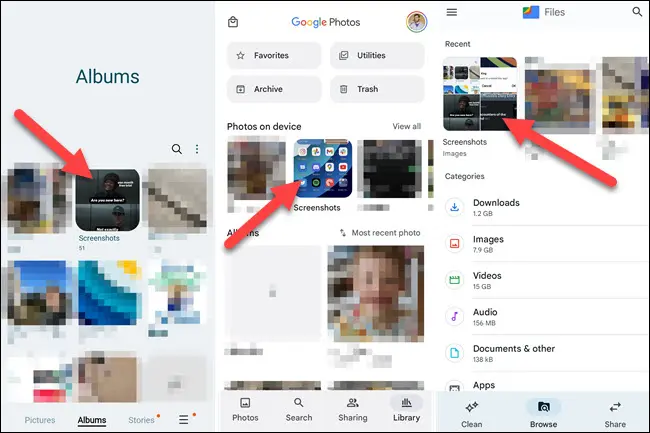
En los Samsung Galaxy hay una excepción, y es que la carpeta de screenshots o capturas de pantalla no aparece dentro de la aplicación Google Fotos, sino dentro de la carpeta de Cámara, un detalle a no olvidar.
Conclusiones
Como queda claro, algunas cosas han cambiado a lo largo de los años, y la experiencia de screenshots en este sistema operativo móvil de Google, el más popular a nivel mundial, es hoy más fluida de lo que solía ser.
Probablemente en los próximos años sigamos asistiendo a modificaciones en el modo en el que realizamos estas capturas, tanto por parte de Google como de los muchos fabricantes que adoptan Android, especialmente los de origen chino, que son los más osados en cuanto a herramientas de personalización de software en smartphone.
Y si eso no es suficiente para ti, siempre puedes recurrir a a las aplicaciones disponibles en Google Play Store, muchas de las cuales han sido diseñadas específicamente para hacer capturas de pantalla más complejas.
En cualquier caso, esperamos que este repaso haya sido útil para que despejes las dudas que tuvieras respecto de las screenshots en Android, tanto en versiones prácticamente originales del sistema operativo como con capas de personalización de mucha intervención, siendo ONE UI de Samsung buen ejemplo de esto que te indicábamos.
¿Tienes alguna otra consulta sobre cómo funcionan las capturas de pantalla en Android? ¡Pregúntanos!

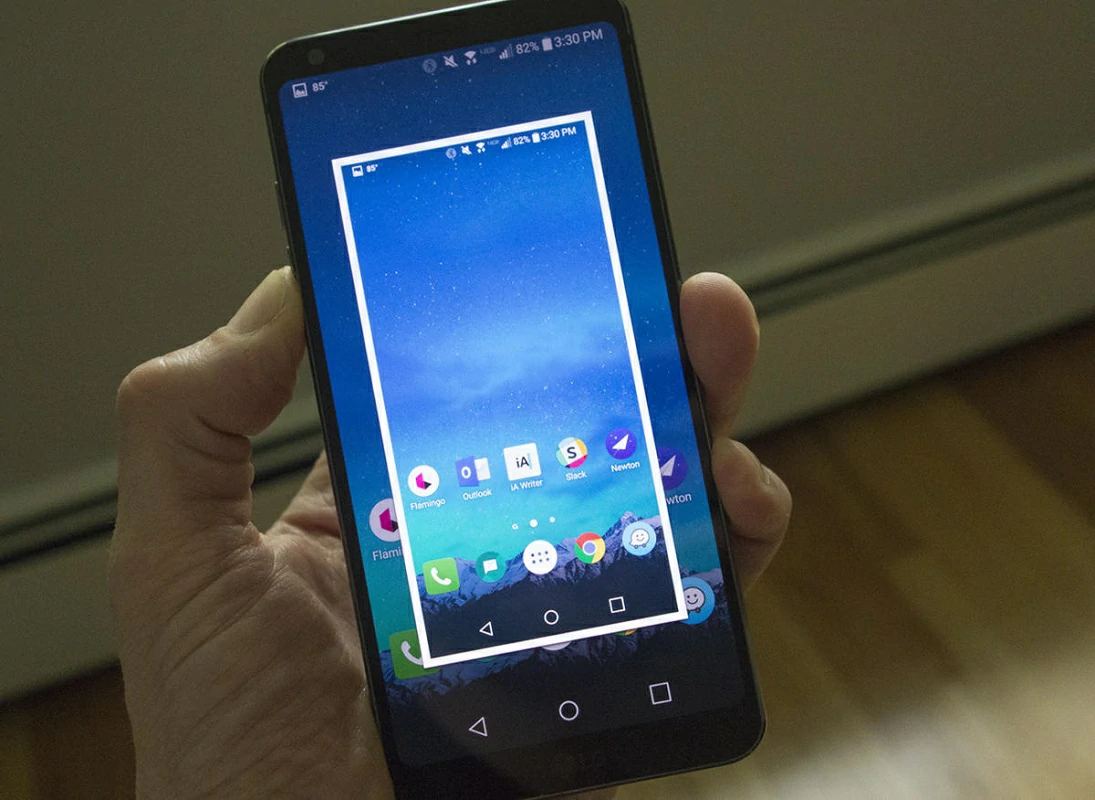
¿Tienes alguna pregunta o problema relacionado con el tema del artículo? Queremos ayudarte.
Deja un comentario con tu problema o pregunta. Leemos y respondemos todos los comentarios, aunque a veces podamos tardar un poco debido al volumen que recibimos. Además, si tu consulta inspira la escritura de un artículo, te notificaremos por email cuando lo publiquemos.
*Moderamos los comentarios para evitar spam.
¡Gracias por enriquecer nuestra comunidad con tu participación!